干货丨3dmax建模技巧分享!
我们来认识一下界面:
经常用透视图去观察模型,我们把透视图最大化,点击“ ”号最大化视口即可。
1.认识完了界面,我们来康康视口是怎么操作的~
①旋转视口:alt 鼠标滚轮建②缩放视口:滚动滚轮③平移视口:按鼠标滚轮移动
2. 创建物体
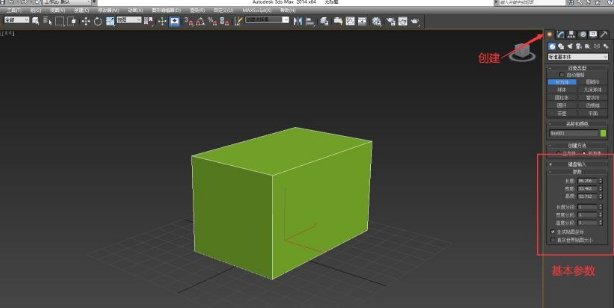
创建出一个长方体,他的右边是这个物体的基本参数(长宽高),只能控制他的大小,但是我们要建出各种各样的建筑啊,场景,人物,就要把这个物体变成可编辑的模式,那么我们选中这个物体,右键转化为可编辑多边形,如下图:
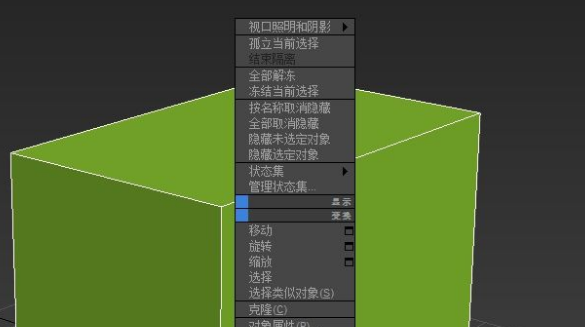
转化为可编辑多边形之后他的参数就变成了点 线 边界 面 元素体
3.那么怎么去对让这个物体移动旋转缩放呢,大家看这里:
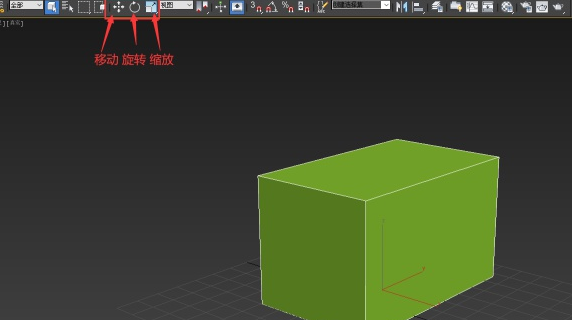
快捷键分别是WER
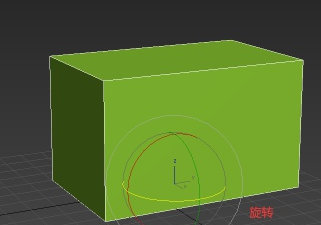
也可以选择长方体的点线面进行移动旋转缩放哦。
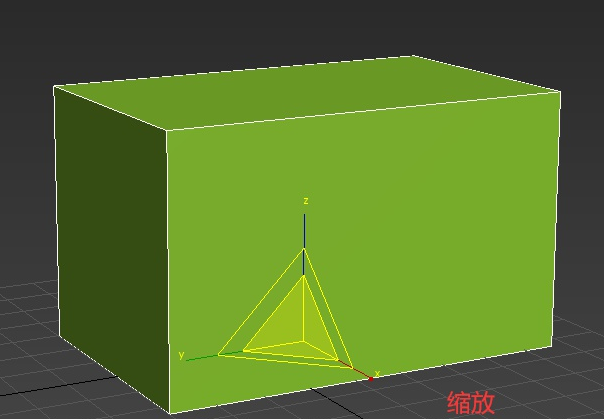
3Dmax建模技巧:
二维图形
线、圆形、弧、多边形、文本、截面、矩形、椭圆形、圆环、星形、螺旋线。
线的控制
1、修改面板:可对线进行“移动”、“删除”等操作。
2、线条顶点的四种状态:Bezier角点、Bezier、角点、光滑。(如果控制杆不能动,按F8键)
3、编辑样条线:右击—转化为—[编辑样条线] 其作用是对除了“线”以外的其它二维图形进行修改。
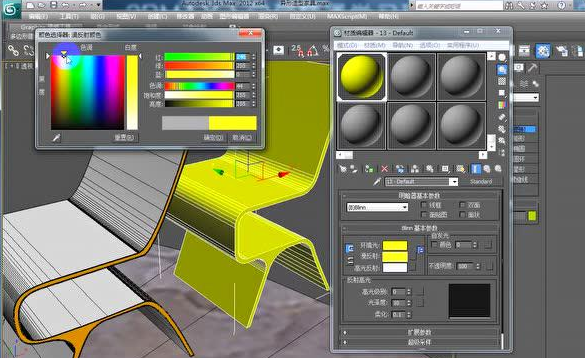
线的修改面板
1、步数:控制线的分段数,即“圆滑度”。
2、轮廓:将当前曲线按偏移数值复制出另外一条曲线,形成双线轮廓,如果曲线不是闭合的,则在加轮廓的同时进行封闭。(负数为外偏移,正数为内偏移)。
3、优化:用于在曲线上加入节点。
4、附加:将两条曲线结合在一起。
5、圆角:把线的尖角倒成圆角。
6、拆分:把线等分成几部分
7、修剪:跟CAD的修剪命令一样(修剪前须附加在一起,修剪后须顶点焊接)
8、断开:把一条线在顶点处断开成两段
9、焊接:把两个顶点焊接成一个顶点。
10、插入:在线一个端点上接着画线。

二维转三维的命令
1.挤出:使二维图形产生厚度。
2.车削:可使二维图形沿着一轴向旋转生成三维图形。
3.倒角:跟拉伸相似,但能产生倒角效果。
4.可渲染线条:使线条产生厚度,变成三维线条,可以是圆形的也可是方形的。
5.倒角剖面:使用另一个图形路径作为“倒角截剖面”来挤出一个图形。

转载声明:本文来源于网络,不作任何商业用途。
全部评论


暂无留言,赶紧抢占沙发
热门资讯

zbrush模型突然不能旋转移动怎么解决?

3dmax如何解决输入文本不显示汉字的问题?...

分享一个C4D使用OC渲染器的双重HDR小技巧

C4D布尔运算后线乱了有什么解决方法?

c4d一般怎样调整坐标轴轴心的位置?

Maya视图缩放、平移、旋转应该如何操作?

C4D场景太大或者坐标不对找不到模型如何解决?...

c4d把克隆对象拆分有什么方法吗?

3DMax镜子材质参数怎样设置?








